Aprenda a aumentar o limite de upload sem precisar instalar plugins
Aumente o limite para poder subir arquivos no seu site wordpress
Muitas hospedagens por padrão deixam o limite muito baixo quando se instalar o wordpress. Isso pode ocasionar falha no momento de enviar novos plugins ou temas no momento do upload.
Vou ensinar 3 caminhos para resolver esse problema de limite de upload definitivamente.
Assista o vídeo de como aumentar o limite de upload
1º caminho – Aumentar limite de upload pelo arquivo .htaccess
Vá para o gerenciador de arquivos, local onde estão os arquivos de instalação do wordpress no seu servidor de hospedagem.
Ao localizar o arquivo .htaccess, clique em editar e adicione as seguintes linhas:
php_value upload_max_filesize 64M
php_value post_max_size 64M
php_value max_execution_time 300
php_value max_input_time 3002º caminho – Aumente o limite de upload do wordpress editando o arquivo functions.php
Ainda no gerenciador de arquivos, navegue até a pasta onde está localizada seu tema.
- wp-content/themes
ache o arquivo chamado functions.php e clique em editar.
Adicione as seguintes linhas:
@ini_set( 'upload_max_size', '64M');
@ini_set( 'post_max_size', '64M');
@ini_set( 'max_execution_time', '300');3º caminho – Entre em contato com suporte do seu servidor de hospedagem (host)
Caso não se sinta seguro de fazer esses procedimento citados acima, entre em contato com seu host e relate o problema.
O suporte irá resolver para você essa questão.
Método Bônus – Criar um arquivo php.ini
Crie um arquivo na pasta raiz da sua instalação do wordpress chamado php.ini
Adicione as seguintes linhas:
upload_max_filesize = 64M
post_max_size = 64M
max_execution_time = 300Caso prefira resolver usando plugin increase upload size WordPress
Vá para o painel do seu wordpress
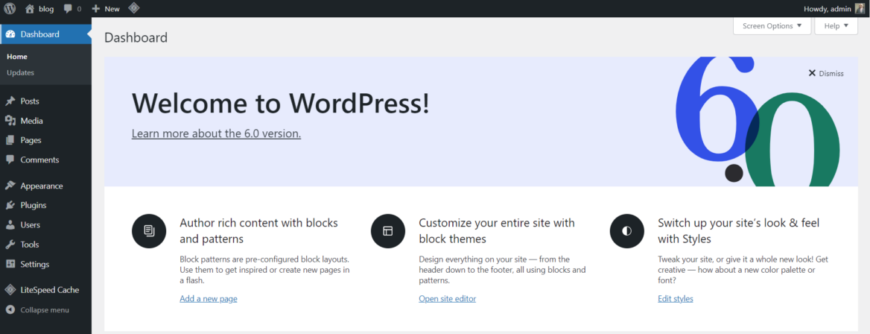
Clique em Plugins -> Adicionar novo no menu do lado esquerdo

Procure pelo plugin chamdo “Increase Maximum Upload File Size“
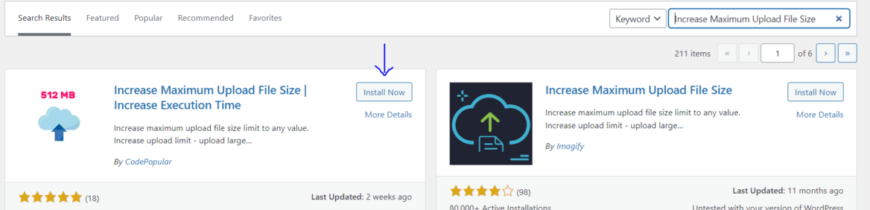
Clique no menu Media ->Increase Upload Limit
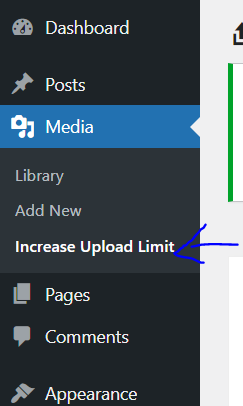
Em configurações, você pode selecionar o tamanho desejado e o máximo de tempo de execução. Sugerimos selecionar 128M e 300 para maximum execution time.
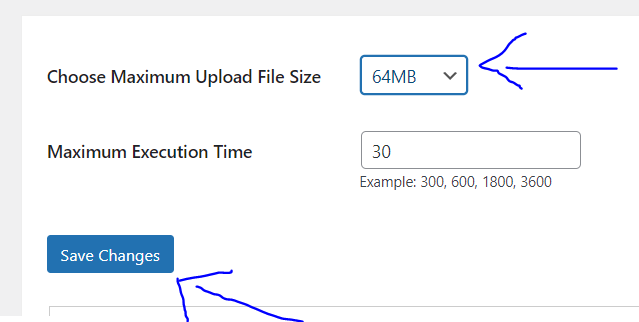
Conclusão
Nós recomendamos fortemente o primeiro caminho. Ele costuma resolver na grande maioria das vezes.
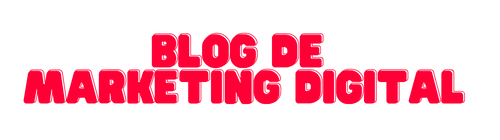



GIPHY App Key not set. Please check settings